Usando la ventana de visualización de celda – Casio ClassPad fx-CP400 Manual del usuario
Página 234
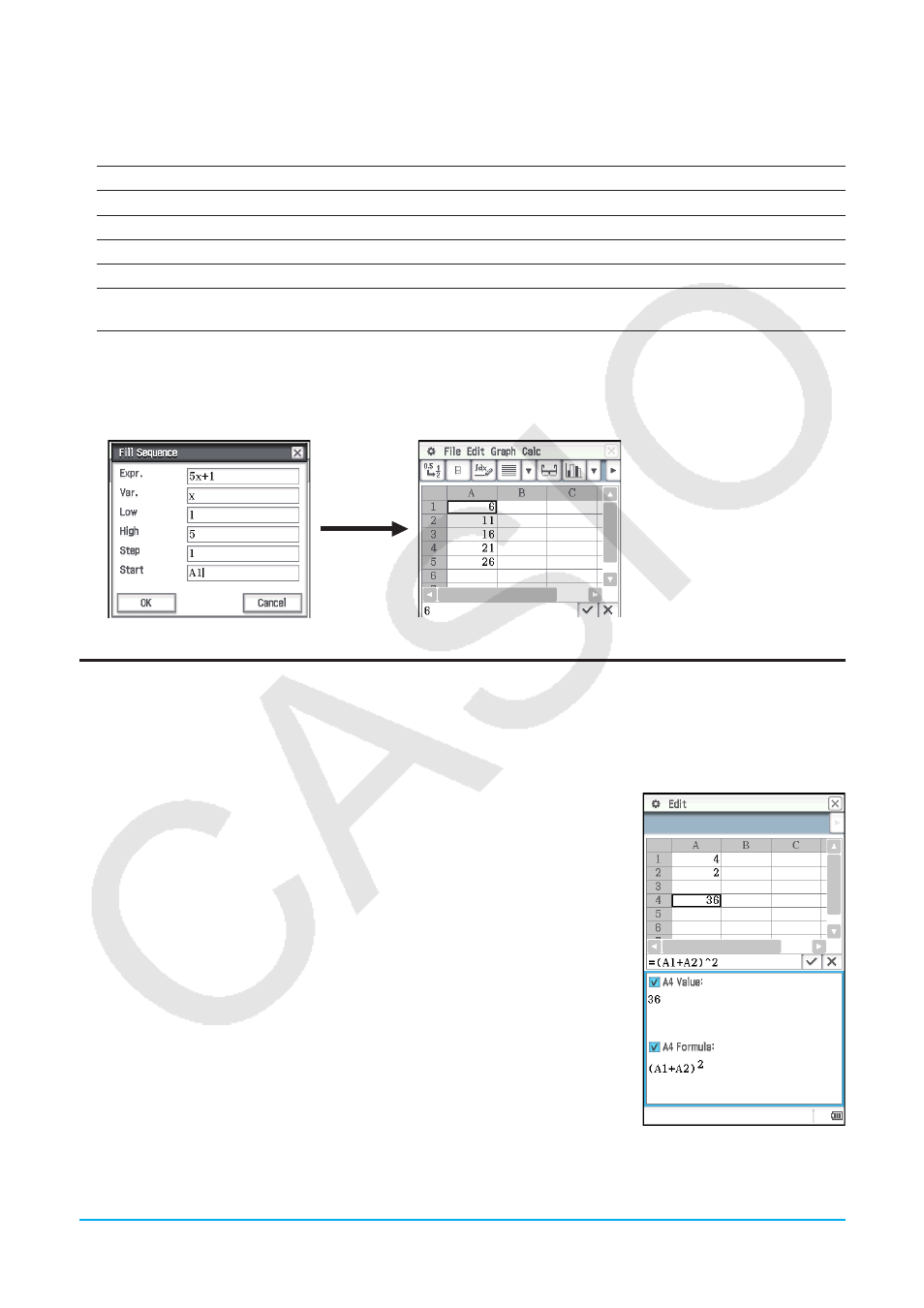
Capítulo 13: Aplicación Hoja de Cálculo 234
2. En el menú [Edit], toque [Fill] y luego [Fill Sequence].
3. Para configurar la operación de secuencia de llenado, utilice el cuadro de diálogo que aparece, como se
describe a continuación.
Parámetro
Descripción
Expr.
Introduce la expresión cuyos resultados desea introducir.
Var.
Especifica el nombre de la variable cuyo valor cambiará con cada paso.
Low/High
Especifica el valor más pequeño/grande a ser asignado a la variable.
Step
Especifica el valor que deberá ser sumado al valor de la variable con cada paso.
Start
Especifica la celda de inicio desde la cual los resultados de la expresión deben ser
insertados.
4. Una vez que todo está como desee, toque [OK].
• Esto realiza todos los cálculos requeridos de acuerdo a sus ajustes, e inserta los resultados en la hoja de
cálculo.
Ejemplo:
Usando la ventana de visualización de celda
La ventana de visualización de celda le permite ver la fórmula contenida en una celda, así también como el
valor actual producido por la fórmula.
u Para visualizar u ocultar la ventana de visualización de celda
En la barra de herramientas de la hoja de cálculo, toque A. O en el menú
[Edit] de la hoja de cálculo, seleccione [Format] - [Cell Viewer].
• La operación anterior alterna entre la activación y desactivación de
presentación de la ventana de visualización de celda.
• En la ventana de visualización de celda, puede seleccionar o borrar sus
cuadros de marcación para alternar entre la activación o desactivación de la
visualización del valor y/o fórmula.
• También puede seleccionar un valor o fórmula en la ventana de visualización
de celda y luego arrastrarlo a otra celda, o toque [Edit] - [Copy] para
colocarlo en el portapapeles.